VPN-clientinstellingen op RV110W
Doel
Een Virtual Private Network (VPN) is een netwerk dat tussen verschillende externe locaties wordt ingesteld, zoals wanneer kleine kantoren met een hoofdkantoor communiceren. Een VPN-client is een manier om verbinding te maken met VPN. Dit artikel legt uit hoe u VPN-clientinstellingen op de RV110W kunt configureren.
Toepasselijke apparaten
- RV110 W
Stappen van orde
PPTP-configuratie
Point to Point Tunneling Protocol (PPTP) is een netwerkprocedure die verbindingen tussen externe locaties via een VPN garandeert. Deze procedure legt uit hoe u PPTP-instellingen kunt configureren.
Stap 1. Gebruik het op web gebaseerde configuratiehulpprogramma om VPN > VPN-clients te kiezen. De pagina VPN-clients wordt geopend.
Rechts van de PPTP Server, controleer het selectiekader Inschakelen om veranderingen in de PPTP server toe te staan.
Voer in het IP-adres voor de PPTP-servervelden het IP-adres voor de PPTP-server in.
In het IP-adres voor de velden PPTP-clients specificeert u het IP-adresbereik waartoe de PPTP-server zich zal aansluiten.
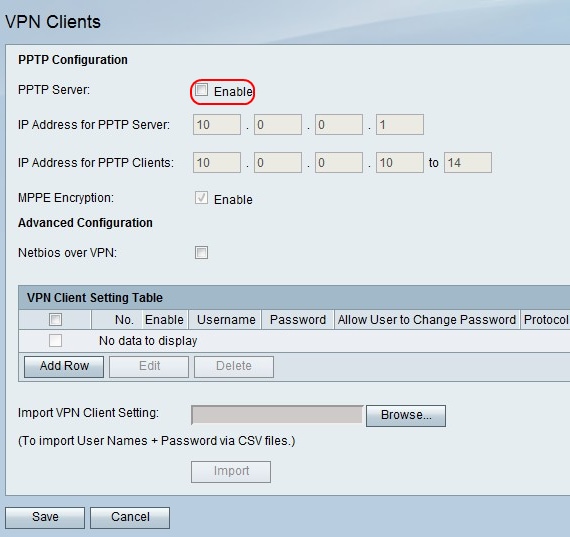
Stap 2.Rechts van MPPE Encryptie controleert u het selectieteken van Microsoft Point-to-Point Encryption (MPPE) encryptie dat wordt gebruikt wanneer een PPTP VPN-client met RV110W verbonden is.
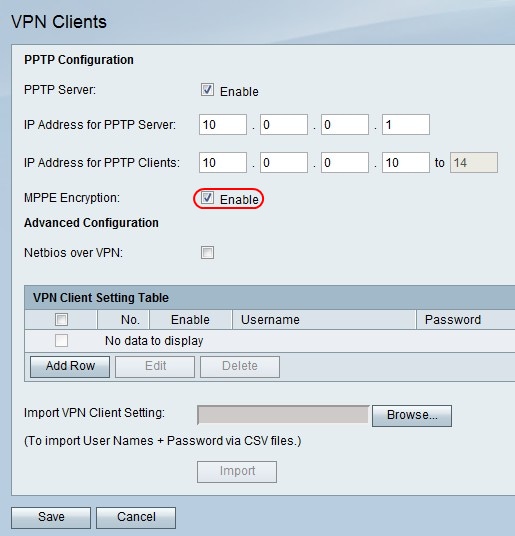
Stap 3. Rechts van Netbios via VPN schakelt u het selectieteken in om Netopgemerkt dat u Nettobiose-communicatie via de VPN-tunnel kunt inschakelen.
Klik op Opslaan om wijzigingen op te slaan of Annuleren om ze weg te gooien.
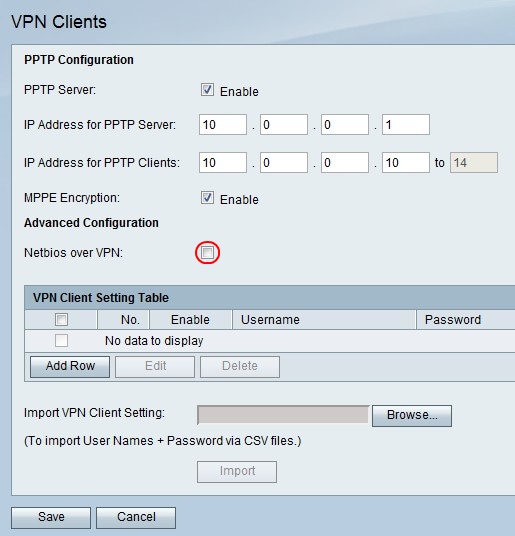
Een VPN-client toevoegen of bewerken
Deze optie maakt een gebruiker op voor een VPN-client en brengt wijzigingen in de instellingen aan.
Stap 1. Klik op Row toevoegen om een nieuwe VPN-client toe te voegen of een bestaande VPN-client te bewerken, controleer een VPN-client en klik op Bewerken.
Stap 2. Controleer het selectieteken Enable om de VPN-client in te schakelen.
Stap 3. Voer in het veld Gebruikersnaam de gebruikersnaam in voor een gebruiker die de VPN-client gebruikt.
Stap 4. Voer in het veld Wachtwoord het wachtwoord in voor de gebruiker.
Stap 5. Controleer het selectieteken Wachtwoord toestaan aan gebruiker om het wachtwoord te wijzigen.
Stap 6. Kies een protocol in het vervolgkeuzemenu Protocol.
- PPTP - Deze optie gebruikt Transmission Control Protocol (TCP) en Generic Routing Encapsulation (GRE).
- QuickVPN - Deze optie gebruikt Hypertext Transfer Protocol (HTTP) en Internet Protocol Security (IPsec).
Stap 8. Klik op Opslaan om wijzigingen op te slaan of Annuleren om ze weg te gooien.
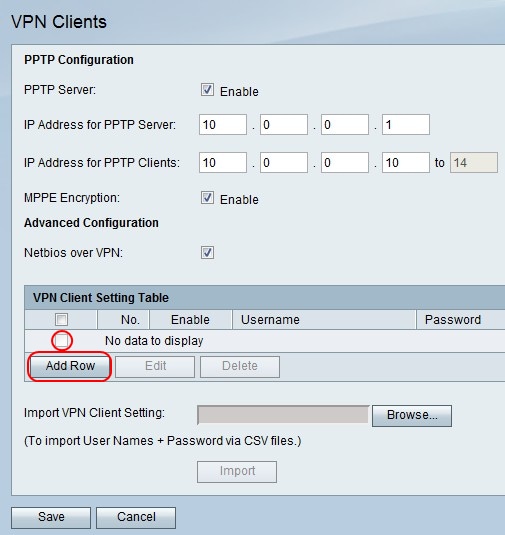
Een VPN-client verwijderen
Deze eigenschap staat een gebruiker toe om een VPN client te wissen die reeds bestaat.
Stap 1. Controleer een VPN-client.
Stap 2. Klik op Verwijderen.
Stap 3. Klik op Opslaan om wijzigingen op te slaan of Annuleren om ze weg te gooien.
VPN-clientinstellingen importeren
Een gebruiker kan de instellingen van VPN-clients importeren met een CSV-bestand. Deze optie bespaart tijd omdat een gebruiker de instellingen niet handmatig hoeft in te voeren.
Stap 1. Rechts van VPN-clientinstellingen importeren, klikt u op Bladeren.
Stap 2. Pak het bestand vast.
Stap 3. Klik op Importeren om het bestand te laden.
Stap 3. Klik op Opslaan om wijzigingen op te slaan of Annuleren om ze weg te gooien.
Opmerking: Het apparaat ondersteunt maximaal 5 VPN-clients.
Klik op de volgende koppelingen voor meer informatie:
- Virtual Private Network (VPN) Configuration op de RV110W VPN-firewall
- WPS-instellingen configureren op RV110W
- Cisco RV110W Wireless-N VPN-firewallpagina
- IPsec VPN-clientinstelling (video)
- SSL VPN-clientconfiguratie (video)
- Configuratie van router Site met IPsec VPN-configuratie
 Feedback
Feedback